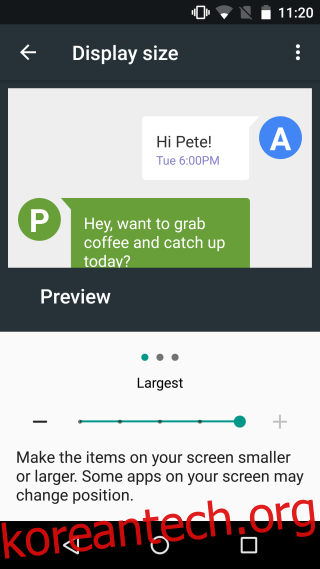대형 HD 화면은 휴대폰과 태블릿이 경쟁하는 기능이 되었습니다. 사용자는 장치를 구입할 때 픽셀 밀도와 화면의 물리적 크기를 고려합니다. 더 큰 화면은 더 많은 콘텐츠를 볼 수 있다는 것을 의미하고 더 나은 디스플레이는 모든 것이 더 좋아 보인다는 것을 의미합니다. 물론 더 선명한 디스플레이는 앱 아이콘과 텍스트가 훨씬 작게 표시된다는 것을 의미합니다. Android 7.0에는 디스플레이를 확대할 수 있는 디스플레이 크기 사용자 지정 기능이 있습니다. 이 기능은 기본적으로 텍스트와 앱 아이콘을 확대하여 탐색하기 쉽게 만듭니다. Android 7.0에서 디스플레이 크기를 맞춤설정하는 방법은 다음과 같습니다.
설정 앱을 열고 디스플레이로 이동합니다. 아래로 스크롤하여 ‘디스플레이 크기’를 탭합니다.
디스플레이 크기는 자유롭게 설정할 수 없습니다. 다섯 가지 크기 중에서 선택할 수 있습니다. 작게, 기본, 크게, 크게, 가장 크게. 크기를 변경하려면 디스플레이 크기 화면의 슬라이더에 표시된 점 중 하나를 탭하기만 하면 됩니다. 텍스트, 앱 서랍 및 설정 앱이 선택한 디스플레이 크기에서 어떻게 보이는지 보려면 ‘미리보기’ 패널을 스와이프하세요.
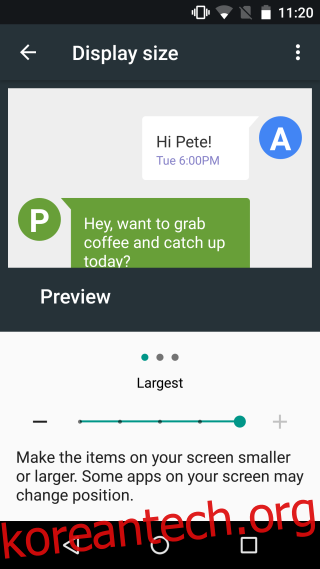
슬라이더가 설정된 수준을 변경하면 디스플레이 크기가 변경됩니다. 변경을 활성화하거나 적용하기 위해 다른 작업을 수행할 필요가 없습니다. 그 차이는 텍스트를 다룰 때 가장 두드러집니다. 아래 두 스크린샷은 기본 디스플레이 크기와 사용 가능한 가장 큰 디스플레이 크기의 홈 화면을 보여줍니다. 앱 아이콘은 눈에 띄게 더 커지고 Google 검색 표시줄은 더 큰 텍스트 크기를 수용하기 위해 훨씬 더 두꺼워졌습니다. 상태 표시줄의 아이콘도 훨씬 더 큽니다.
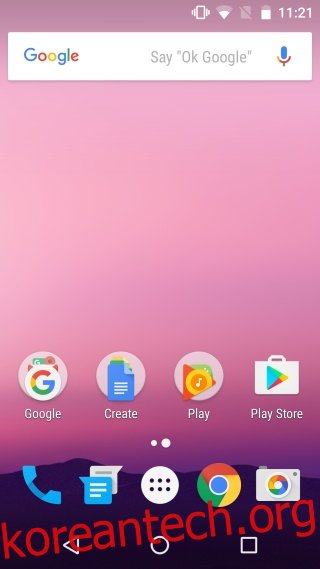
디스플레이 크기는 얼마나 크거나 작은지 제한됩니다. 앱 아이콘을 원래 크기로 유지하되 텍스트를 더 크게 표시하고 싶다면 디스플레이 크기를 변경하는 대신 디스플레이 설정 탭에서 글꼴 크기를 변경하는 것이 좋습니다.